首先确认RayLink默认端口(如7000或8000)及协议类型,登录路由器管理界面后,在虚拟服务器中添加端口转发规则,将外部与内部端口均设为该端口号,并指定主机局域网IP;为避免IP变动需设置静态IP,最后在Windows防火墙中允许RayLink程序或对应端口通过,确保连接稳定。
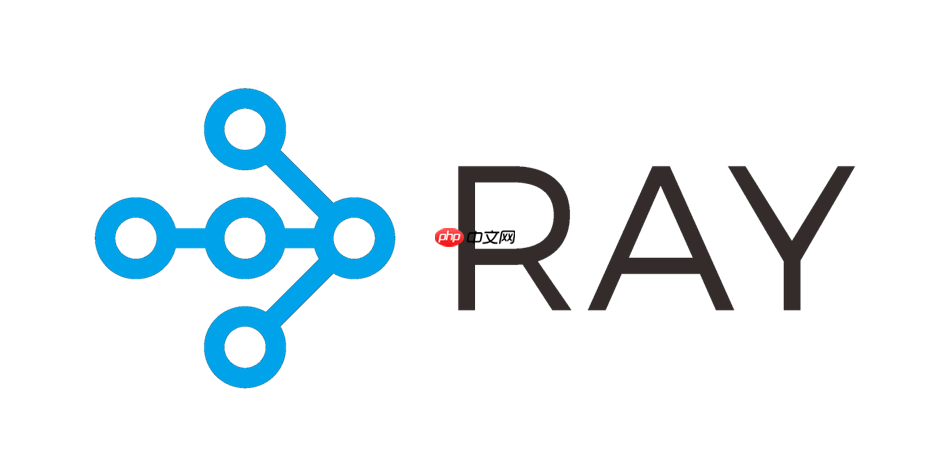
如果您在使用RayLink进行远程访问时遇到连接失败或延迟较高的问题,可能是由于网络中的端口未正确映射所致。端口映射能够确保外部设备顺利通过路由器访问运行RayLink的主机。以下是配置RayLink端口映射的具体步骤。
本文运行环境:Dell XPS 13,Windows 11
在配置端口映射前,需明确RayLink所依赖的通信端口号,以便在路由器中正确开放对应端口。该步骤是后续所有设置的基础。
1、打开RayLink客户端主界面,进入“设置”菜单。
2、切换至“网络”或“高级网络设置”选项卡。
3、查找“本地监听端口”或“远程连接端口”字段,记录显示的端口号,默认通常为7000或8000。
4、确认协议类型,RayLink一般同时使用TCP和UDP协议进行数据传输。
要配置端口映射,必须访问当前网络的路由器后台管理系统,以添加自定义的端口转发规则。
1、打开浏览器,在地址栏输入路由器的管理地址,常见为192.168.1.1或192.168.0.1。
2、输入管理员用户名与密码完成登录。若未修改过,默认凭证可能为admin/admin或查看路由器底部标签。
3、成功登录后,进入“高级设置”或“更多功能”区域。
虚拟服务器功能即端口转发,用于将外网请求定向到局域网内运行RayLink的设备。
1、在路由器菜单中找到“虚拟服务器”、“端口转发”或“NAT设置”选项并点击进入。
2、点击“添加”按钮创建新规则。
3、填写外部端口和内部端口为RayLink使用的端口号,例如7000。
4、输入运行RayLink的电脑在局域网中的IP地址,如192.168.1.100,可通过cmd中执行ipconfig命令获取。
5、选择协议类型,建议同时配置TCP和UDP,若仅支持单选,则分别添加两条规则。
6、启用该规则,并保存设置,等待路由器重启应用更改。
若主机IP动态分配,可能导致端口映射失效。因此需为设备配置静态IP,保证其局域网地址长期稳定。
1、进入“控制面板” > “网络和共享中心” > “更改适配器设置”。
2、右键当前使用的网络连接,选择“属性”。
3、双击“Internet 协议版本 4 (TCP/IPv4)”。
4、选择“使用下面的IP地址”,手动填写IP地址、子网掩码、默认网关及DNS服务器。
5、IP地址应处于路由器分配范围之外,例如若DHCP范围为192.168.1.100-199,则可设为192.168.1.50。
6、确认无误后点击“确定”保存设置。
系统防火墙可能拦截外部对指定端口的访问请求,即使已完成端口映射,仍需确保防火墙允许相关流量通过。
1、打开“Windows 安全中心” > “防火墙和网络保护”。
2、点击“允许应用通过防火墙”。
3、找到RayLink客户端,勾选“专用”和“公用”网络权限。
4、若未列出,点击“允许其他应用”,浏览并添加RayLink主程序(.exe文件)。
5、也可直接新建入站规则,选择“端口”,指定TCP/UDP及RayLink使用的端口号,操作选择“允许连接”。
以上就是RayLink如何配置端口映射_RayLink远程访问的端口设置指南的详细内容,更多请关注php中文网其它相关文章!

每个人都需要一台速度更快、更稳定的 PC。随着时间的推移,垃圾文件、旧注册表数据和不必要的后台进程会占用资源并降低性能。幸运的是,许多工具可以让 Windows 保持平稳运行。




Copyright 2014-2025 https://www.php.cn/ All Rights Reserved | php.cn | 湘ICP备2023035733号